
ແຟ້ມແລກປ່ຽນແມ່ນ ໜຶ່ງ ໃນອົງປະກອບທີ່ ສຳ ຄັນທີ່ສຸດຂອງລະບົບປະຕິບັດການ, ເຊິ່ງຊ່ວຍໂດຍກົງໃນການຍົກເລີກການປິດ RAM ໂດຍການເອົາຂໍ້ມູນບາງສ່ວນ. ຄວາມສາມາດຂອງມັນຖືກ ຈຳ ກັດຢ່າງຫຼວງຫຼາຍໂດຍຄວາມໄວຂອງຮາດດິດທີ່ເອກະສານນີ້ຕັ້ງຢູ່. ມັນມີຄວາມກ່ຽວຂ້ອງກັບຄອມພິວເຕີ້ທີ່ມີຄວາມ ຈຳ ທາງຮ່າງກາຍ ໜ້ອຍ, ແລະເພື່ອເພີ່ມປະສິດທິພາບໃນການເຮັດວຽກຂອງລະບົບປະຕິບັດການຮຽກຮ້ອງໃຫ້ມີການເຮັດວຽກຂອງອາຫານເສີມເສມືນ.
ແຕ່ການປະກົດຕົວຢູ່ໃນອຸປະກອນຂອງ ຈຳ ນວນ RAM ທີ່ມີຄວາມໄວສູງເຮັດໃຫ້ການມີແຟ້ມແລກປ່ຽນປະໂຫຍດບໍ່ມີປະໂຫຍດຫຍັງເລີຍ - ເນື່ອງຈາກຂໍ້ ຈຳ ກັດຄວາມໄວມັນບໍ່ໄດ້ເຮັດໃຫ້ການເພີ່ມປະສິດທິພາບທີ່ ໜ້າ ສັງເກດເຫັນ. ການປິດເອກະສານຂອງ ໜ້າ ເວັບຍັງສາມາດມີຄວາມກ່ຽວຂ້ອງ ສຳ ລັບຜູ້ໃຊ້ທີ່ຕິດຕັ້ງລະບົບຢູ່ໃນ SSD - ການເກັບຂໍ້ມູນຫຼາຍຂໍ້ຈະເຮັດໃຫ້ມັນເປັນອັນຕະລາຍ.
ປະຫຍັດພື້ນທີ່ແລະຊັບພະຍາກອນຮາດດິດ
ເອກະສານແລກປ່ຽນປະສົບໄຟຟ້າຢ່າງແຮງບໍ່ ຈຳ ເປັນຕ້ອງມີພື້ນທີ່ຫວ່າງຫລາຍເທົ່າໃດໃນການແບ່ງປັນລະບົບ. ການບັນທຶກຂໍ້ມູນຂັ້ນສອງຢູ່ໃນຄວາມ ຈຳ ເສີຍໆເຮັດໃຫ້ເຄື່ອງຂັບເຮັດວຽກຢູ່ສະ ເໝີ, ເຊິ່ງໃຊ້ເວລາໃນການໃຊ້ຊັບພະຍາກອນແລະ ນຳ ໄປສູ່ການນຸ່ງຖືເທື່ອລະກ້າວ. ຖ້າຫາກວ່າໃນຂະນະທີ່ເຮັດວຽກຢູ່ໃນຄອມພີວເຕີ້ທ່ານຮູ້ສຶກວ່າມີ RAM ພຽງພໍທາງຮ່າງກາຍເພື່ອເຮັດ ໜ້າ ທີ່ປະ ຈຳ ວັນ, ຫຼັງຈາກນັ້ນທ່ານຄວນຄິດກ່ຽວກັບການປິດໄຟລ໌ແລກປ່ຽນຂໍ້ມູນ. ຢ່າຢ້ານທີ່ຈະເຮັດການທົດລອງ - ໃນເວລາໃດກໍ່ຕາມມັນສາມາດສ້າງໃຫມ່ໄດ້.
ເພື່ອປະຕິບັດຕາມ ຄຳ ແນະ ນຳ ຂ້າງລຸ່ມນີ້, ຜູ້ໃຊ້ຈະຕ້ອງການສິດທິໃນການບໍລິຫານຫລືລະດັບການເຂົ້າເຖິງທີ່ຈະເຮັດໃຫ້ມີການປ່ຽນແປງໄປສູ່ຕົວ ກຳ ນົດທີ່ ສຳ ຄັນຂອງລະບົບປະຕິບັດການ. ການກະ ທຳ ທຸກຢ່າງຈະຖືກ ດຳ ເນີນໂດຍສະເພາະເຄື່ອງມືຂອງລະບົບ, ການ ນຳ ໃຊ້ໂປແກຼມຂອງບຸກຄົນທີສາມແມ່ນບໍ່ ຈຳ ເປັນ.
- ຢູ່ໃນປ້າຍ "ຄອມພິວເຕີຂອງຂ້ອຍ", ເຊິ່ງຕັ້ງຢູ່ເທິງ ໜ້າ ຈໍຂອງຄອມພິວເຕີຂອງທ່ານ, ກົດປຸ່ມຫນູສອງເບື້ອງຊ້າຍ. ໃນສ່ວນເທິງຂອງ ໜ້າ ຕ່າງ, ກົດປຸ່ມດຽວ ເປີດແຜງຄວບຄຸມ.
- ຢູ່ທາງເທິງເບື້ອງຂວາໃນ ໜ້າ ຕ່າງທີ່ເປີດແມ່ນພາລາມິເຕີທີ່ ກຳ ນົດການສະແດງຂອງອົງປະກອບ. ກົດເບື້ອງຊ້າຍເພື່ອເລືອກ "ໄອຄອນຂະ ໜາດ ນ້ອຍ". ຫລັງຈາກນັ້ນ, ໃນບັນຊີລາຍຊື່ຂ້າງລຸ່ມນີ້ພວກເຮົາຊອກຫາລາຍການ "ລະບົບ", ໃຫ້ຄລິກໃສ່ມັນຄັ້ງດຽວ.
- ໃນຖັນເບື້ອງຊ້າຍຂອງພາລາມິເຕີຂອງ ໜ້າ ຕ່າງທີ່ເປີດ, ກົດເທື່ອດຽວໃນລາຍການ "ພາລາມິເຕີຂອງລະບົບເພີ່ມເຕີມ". ພວກເຮົາຕອບສະ ໜອງ ໃນທາງບວກຕໍ່ ຄຳ ຮ້ອງຂໍຂອງລະບົບ ສຳ ລັບສິດທິໃນການເຂົ້າເຖິງ.
ທ່ານຍັງສາມາດໄປທີ່ ໜ້າ ຈໍນີ້ໂດຍໃຊ້ເມນູທາງລັດຂອງທາງລັດ. "ຄອມພິວເຕີຂອງຂ້ອຍ"ໂດຍການເລືອກ "ຄຸນສົມບັດ".
- ຫລັງຈາກນັ້ນ, ປ່ອງຢ້ຽມທີ່ມີຊື່ "ຄຸນສົມບັດຂອງລະບົບ". ມັນເປັນສິ່ງຈໍາເປັນທີ່ຈະຕ້ອງກົດທີ່ແທັບ "ຂັ້ນສູງ". ໃນພາກ "ຜົນງານ" ໃຫ້ຄລິກໃສ່ປຸ່ມ "ພາລາມິເຕີ".
- ຢູ່ໃນປ່ອງຢ້ຽມຂະ ໜາດ ນ້ອຍ "ຕົວເລືອກການປະຕິບັດ"ທີ່ປາກົດຫຼັງຈາກກົດ, ທ່ານຕ້ອງເລືອກແທັບ "ຂັ້ນສູງ". ພາກສ່ວນ "ຄວາມ ຈຳ ເສີຍໆ" ບັນຈຸປຸ່ມ "ປ່ຽນ"ເຊິ່ງຜູ້ໃຊ້ຕ້ອງກົດເທື່ອດຽວ.
- ຖ້າພາລາມິເຕີຖືກເປີດໃຊ້ໃນລະບົບ "ເລືອກໄຟລ໌ແລກປ່ຽນໂດຍອັດຕະໂນມັດ", ຫຼັງຈາກນັ້ນເຄື່ອງ ໝາຍ ກາ ໝາຍ ຖັດຈາກມັນຕ້ອງຖືກຖອດອອກ. ຫລັງຈາກນັ້ນ, ທາງເລືອກອື່ນກໍ່ມີໃຫ້. ຂ້າງລຸ່ມນີ້ທ່ານຕ້ອງການເປີດໃຊ້ການຕັ້ງຄ່າ "ບໍ່ມີເອກະສານແລກປ່ຽນປະສົບ". ຫລັງຈາກນັ້ນທ່ານຕ້ອງກົດປຸ່ມ ຕົກລົງ ຢູ່ທາງລຸ່ມຂອງປ່ອງຢ້ຽມ.
- ໃນຂະນະທີ່ລະບົບ ກຳ ລັງເຮັດວຽກຢູ່ໃນກອງປະຊຸມນີ້, ເອກະສານ ໜ້າ ເວັບຍັງເຮັດວຽກຢູ່. ສຳ ລັບຜົນບັງຄັບໃຊ້ຂອງພາລາມິເຕີທີ່ໄດ້ ກຳ ນົດໄວ້, ຄວນແນະ ນຳ ໃຫ້ເລີ່ມຕົ້ນລະບົບຄືນ ໃໝ່, ໃຫ້ແນ່ໃຈວ່າຈະປະຢັດທຸກເອກະສານທີ່ ສຳ ຄັນ. ການເປີດໃຊ້ງານອາດຈະໃຊ້ເວລາດົນກວ່າເກົ່າກ່ວາປົກກະຕິ.

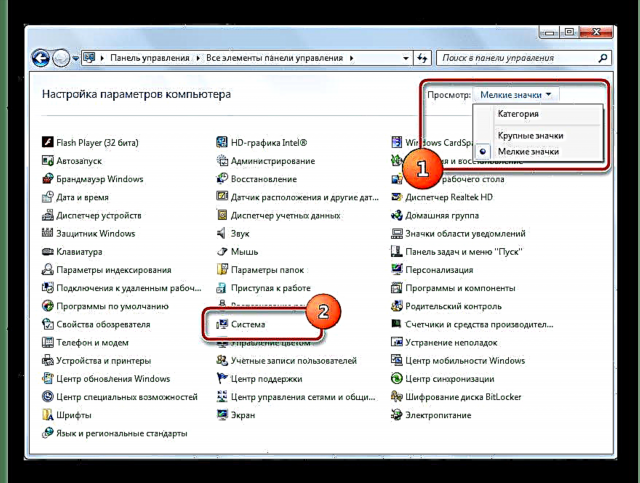
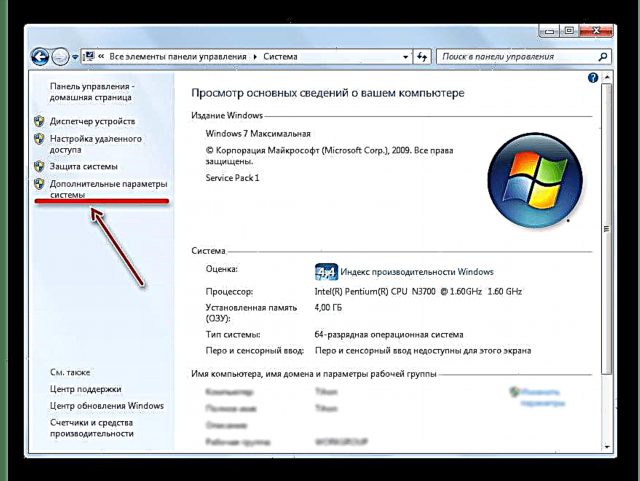




ຫຼັງຈາກເປີດ ໃໝ່, ລະບົບປະຕິບັດການຈະເລີ່ມຕົ້ນໂດຍບໍ່ຕ້ອງມີແຟ້ມແລກປ່ຽນ. ເອົາໃຈໃສ່ກັບພື້ນທີ່ຫວ່າງໃນການແບ່ງສ່ວນລະບົບທັນທີ. ໃຫ້ເບິ່ງທີ່ໃກ້ຊິດກ່ຽວກັບສະຖຽນລະພາບຂອງ OS, ຍ້ອນວ່າບໍ່ມີເອກະສານແລກປ່ຽນຜົນກະທົບຕໍ່ມັນ. ຖ້າທຸກຢ່າງມີຄວາມເປັນລະບຽບ - ສືບຕໍ່ ນຳ ໃຊ້ຕໍ່ໄປ. ຖ້າທ່ານສັງເກດເຫັນວ່າມັນບໍ່ມີຄວາມ ຈຳ ທີ່ໃຊ້ໃນການເຮັດວຽກຢ່າງຈະແຈ້ງ, ຫລືຄອມພິວເຕີເລີ່ມເປີດເປັນເວລາດົນນານ, ຫຼັງຈາກນັ້ນໄຟລ໌ແລກປ່ຽນສາມາດສົ່ງຄືນໄດ້ໂດຍການ ກຳ ນົດພາລາມິເຕີຂອງຕົວເອງ. ສຳ ລັບການ ນຳ ໃຊ້ RAM ທີ່ດີທີ່ສຸດ, ແນະ ນຳ ໃຫ້ທ່ານສຶກສາເອກະສານດ້ານລຸ່ມ.
ແຟ້ມແລກປ່ຽນແມ່ນບໍ່ ຈຳ ເປັນ ໝົດ ໃນຄອມພິວເຕີທີ່ມີ RAM ຫລາຍກວ່າ 8 GB, ຮາດດິດທີ່ເຮັດວຽກຢູ່ສະ ເໝີ ຈະເຮັດໃຫ້ລະບົບປະຕິບັດການຊ້າລົງເທົ່ານັ້ນ. ໃຫ້ແນ່ໃຈວ່າໄດ້ປິດການໃຊ້ງານເອກະສານແລກປ່ຽນກ່ຽວກັບ SSD ເພື່ອຫລີກລ້ຽງການຂັບຂອງການຂັບຂີ່ຢ່າງໄວວາຈາກການລອກລອກຂໍ້ມູນການເຮັດວຽກຂອງລະບົບ. ຖ້າລະບົບຍັງມີຮາດດິດ, ແຕ່ວ່າບໍ່ມີ RAM ພຽງພໍ, ຫຼັງຈາກນັ້ນທ່ານສາມາດໂອນເອກະສານ ໜ້າ ເວັບໄປຍັງ HDD.











